解决方案提示图标亮显对象之间的无效连接。可通过修改导致连接无效的对象来修复无效连接。
测试有效连接
- 请依次单击

 。
。
- 依次展开“多用途对象”和“接头样式”。
- 单击“规则”选项卡,验证接头样式规则。
- 单击“确定”。
验证接头样式规则:
显示解决方案提示图标
- 请依次单击
依次单击
 “MEP 视图”面板
“MEP 视图”面板
 。
。
。
。
解决方案提示图标随即显示。您可以在解决方案提示图标上移动鼠标,以显示描述断开连接原因的工具提示。
修改解决方案提示图标的尺寸
- 请依次单击



 。
。
- 输入一个尺寸。
图形将重新生成,并且解决方案提示图标的尺寸将更新。
注: 在您修复无效连接并重新生成图形之前,解决方案提示图标始终显示。您可以通过 依次单击 “MEP 视图”面板
“MEP 视图”面板
 。
。
。
。
控制解决方案提示图标显示的时间
- 请依次单击

 。
。 - 在“选项”对话框中,单击“AEC 编辑器”选项卡。
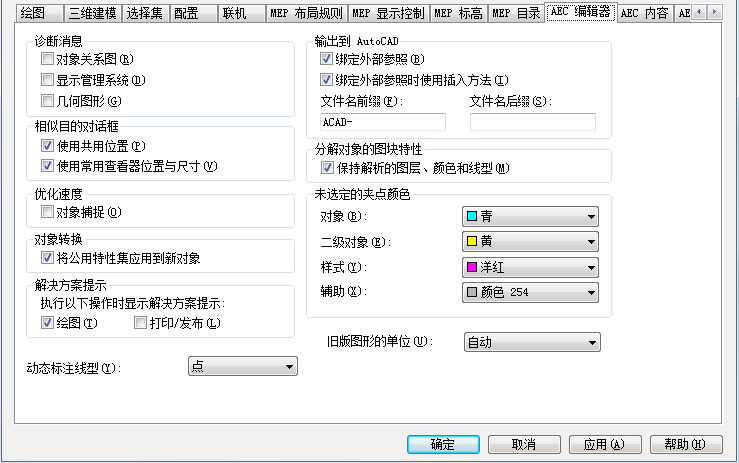
- 在“解决方案提示”下,选择用于显示解决方案提示图标的选项。
选择“绘图”可以在您使用图形文件时显示解决方案提示图标。选择“打印/发布”可以在您打印或发布图形文件时显示解决方案提示图标。
注: 您也可以通过 依次单击 “MEP 视图”面板
“MEP 视图”面板
 。
。
。
。